Ynhâldsopjefte
Yn dit artikel sil ik jo sjen litte hoe't jo de UsedRange -eigenskip fan VBA yn Excel brûke kinne. Jo sille leare hoe't jo de eigenskip UsedRange brûke foar in sletten berik, foar in ferspraat berik, foar in ynaktyf wurkblêd, en ek foar in ynaktyf wurkboek.
Oefenwurkboek downloade
Download dit wurkboek om te oefenjen wylst jo dit artikel lêze.
Excel VBA UsedRange.xlsm
In ynlieding ta it UsedRange-eigenskip fan VBA yn Excel
De eigenskip UsedRange fan VBA jout in Range -objekt werom. It jout in berik werom besteande út alle sellen yn in wurkblêd dat is brûkt, ynklusyf in lege rige yn it begjin.
Yn in VBA koade, de eigenskip UsedRange wurdt brûkt tegearre mei de namme fan it wurkblêd. Dus de mienskiplike syntaksis foar it brûken fan it UsedRange -eigenskip foar it aktive wurkblêd is:
Dim Rng As Range
Set Rng = ActiveSheet.UsedRange

⧭ Opmerkingen:
- Hjir Rng is de namme fan de Range weromjûn troch de eigenskip UsedRange . Jo kinne alles brûke dat jo wolle.
- Om de eigenskip UsedRange út te oefenjen yn in oar wurkblêd dan it aktive, brûk dan ynstee de namme fan it wurkblêd.
Bygelyks, om it ta te passen yn in wurkblêd mei de namme Sheet1 , ynfoegje:
Set Rng = Worksheets("Sheet1").UsedRange
4 Ways om it UsedRange-eigenskip fan VBA yn Excel te brûken
Hjir binne de 4 meast foarkommendemanieren om it UsedRange -eigenskip te brûken yn VBA .
1. VBA UsedRange-eigenskip foar in sletten berik
Allearst sille wy de VBA UsedRange -eigenskip brûke foar in wurkblêd mei in sletten berik.
It' ll weromjaan it hiele berik ynklusyf in lege rige yn it begjin.
Hjir hawwe wy in wurkblêd mei de namme Sheet1 dat befettet in sletten berik besteande út de nammen, oanslutingsdatums, en salarissen fan guon meiwurkers fan in bedriuw.

As jo no de UsedRange -eigenskip op dit wurkblêd brûke, sil it it berik B2:C13 weromjaan (Ynklusyf in lege rige yn it begjin).
As Sheet1 aktyf is, kinne jo brûke:
Dim Rng As Range
Set Rng = ActiveSheet.UsedRange

Of jo kinne brûke:
Dim Rng As Range
Set Rng = Worksheets("Sheet1").UsedRange

⧭ Utfier :
Wy hawwe de Selektearje eigenskip fan in Rang binnen de koade brûkt. Dus, as wy de koade útfiere, sil it it berik B2:D13 fan Sheet1 selektearje.

Lês mear: Hoe kinne jo it berikobjekt fan VBA brûke yn Excel (5 eigenskippen)
2. VBA UsedRange-eigenskip foar in ferspraat berik
As jo in ferspraat berik hawwe yn in wurkblêd, sil de UsedRange -eigenskip in berik weromjaan mei de lege sellen dertusken.
No, yn Sheet1 , hawwe wy it totale salaris, heechste salaris en leechste salaris ferspraat op ferskate plakken, fan sel B3 oant G3 , lykas dit:

Gebrûk no ien fan de twa rigels mei koades om de UsedRange eigenskip te brûken.
Dim Rng As Range
Set Rng = ActiveSheet.UsedRange

Of
Dim Rng As Range
Set Rng = Worksheets("Sheet1").UsedRange

⧭ Utfier:
It jout alle sellen werom binnen it berik B2:G3 fan Sheet1 ynklusyf de lege sellen (ynklusyf in lege rige yn it begjin). Om't wy de eigenskip Selektearje fan 'e Range hawwe brûkt, sil it it berik B2:G3> selektearje.
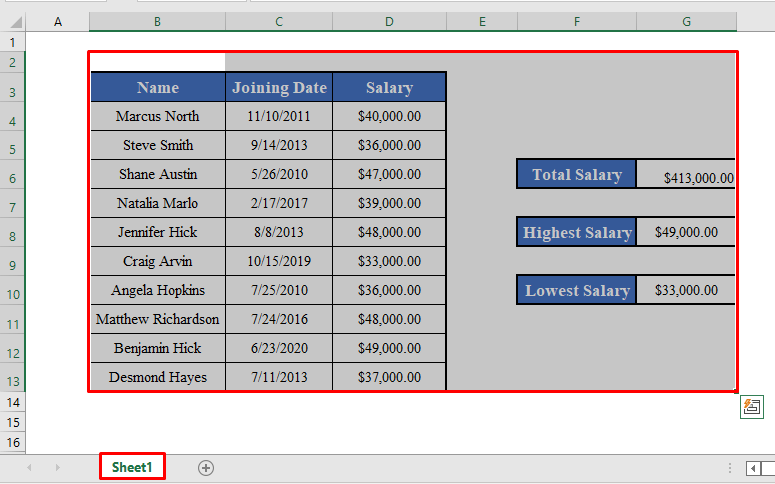
Lês Mear: Ein fan in berik mei VBA yn Excel (mei foarbylden)
Fergelykbere lêzingen
- Excel VBA Kopiearje berik nei in oar blêd (8 maklikste manieren)
- Loop troch in berik foar elke sel mei Excel VBA (Ultimate Gids)
- Excel Subscript Out of Range Flater yn VBA (mei 5 oplossingen)
3. VBA UsedRange-eigenskip foar in ynaktyf wurkblêd
As wy de UsedRange -eigenskip op in ynaktyf wurkblêd brûke wolle, moatte jo de namme fan it wurkblêd yn it begjin neame.
Bygelyks, hjir is myn aktive wurkblêd Sheet1 .
Om it UsedRange -eigenskip yn Sheet2 te brûken, moatte wy brûke :
Dim Rng As Range
Set Rng = Worksheets("Sheet2").UsedRange

It' Selektearje alle brûkte sellen yn it wurkblêd mei de namme Sheet2 .

Lês mear: VBA om berik yn te stellen Excel (7 foarbylden)
4.VBA UsedRange-eigenskip foar in ynaktyf wurkboek
Jo kinne sels it UsedRange-eigenskip brûke foar in wurkboek dat net aktyf is. Set gewoan de namme fan it wurkboek foaryn.
Bygelyks, hjir is myn aktive wurkboek Wurkboek1 . Om de eigenskip UsedRange út te oefenjen oer Sheet1 fan Wurkbook2 , moatte wy brûke:
Dim Rng As Range
Set Rng = Workbooks("Workbook2.xlsm").Worksheets("Sheet1").UsedRange

It sil it brûkte berik selektearje fan it wurkblêd Sheet1 fan Wurkbook2 .

Lês mear: VBA foar elke sel yn berik yn Excel (3 metoaden)
Dingen om te ûnthâlden
De UsedRange -eigenskip fan VBA jout in Range -objekt werom. Hjir yn dit artikel hawwe wy de Selektearje -eigenskip fan in Range-objekt brûkt om wille fan fisualisaasje. Mar fansels kinne jo elke oare eigenskip fan in Range brûke neffens jo gemak.
Konklúzje
Mei dizze metoaden kinne jo de UsedRange eigenskip yn Excel. Hawwe jo noch fragen? Freegje it ús frij.

